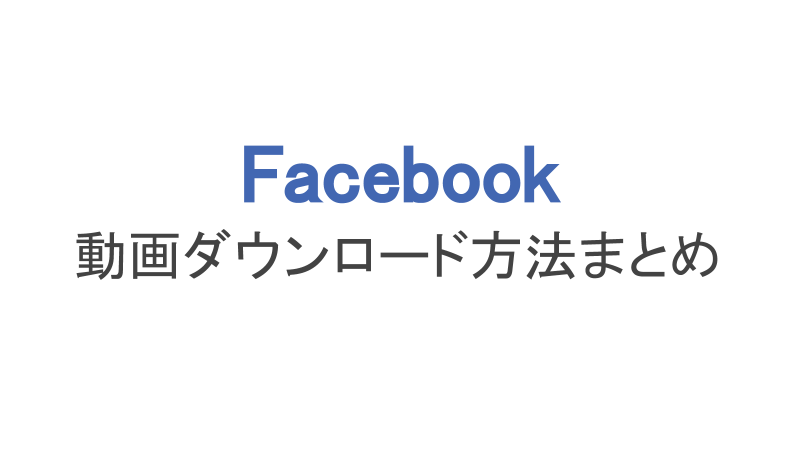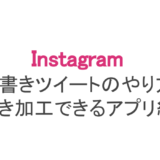フェイスブックの投稿を見ていると、いろいろな種類に分かれることがわかります。
日常のことや家族のことを中心に投稿しているユーザーもいれば、役に立つ知識やノウハウを投稿しているユーザー、ビジネス関連の投稿が多いユーザー、Twitterのようなつぶやきを投稿するユーザーなど様々。
こうやって種類は分かれるものの、最近のSNSの傾向として文字よりも動画に注目されていることは共通です。
あなたのフェイスブックでおもしろい動画を見つけた経験があるでしょう。その動画を見て終わるだけではもったいないので、シェアや保存することで、何度か見返したくなることはありませんか?
ただし、フェイスブックの動画はそのままカメラロールなどに保存することができないようになっています!
しかしある方法を使えば、動画の保存は可能な状態。今回はフェイスブックの動画をカメラロールやPCのファイルに保存する方法をごまとめてご紹介します。
もくじ
Facebookの動画をスマホ(iPhone /Android)のカメラロールに保存する方法
まず最初に、誰もが試したいのがフェイスブックの動画をiPhoneやAndroidなどのカメラロールに保存する方法でしょう。最近はフェイスブック含めSNSをアプリから利用する人が多いので、そのままスマホで保存ができたら便利ですよね。
ただ、フェイスブックアプリから動画のダウンロードはできません。
スマホでダウンロードしたいときはサイドパーティアプリ「Browser & File Manager」をスマホにインストールしましょう。
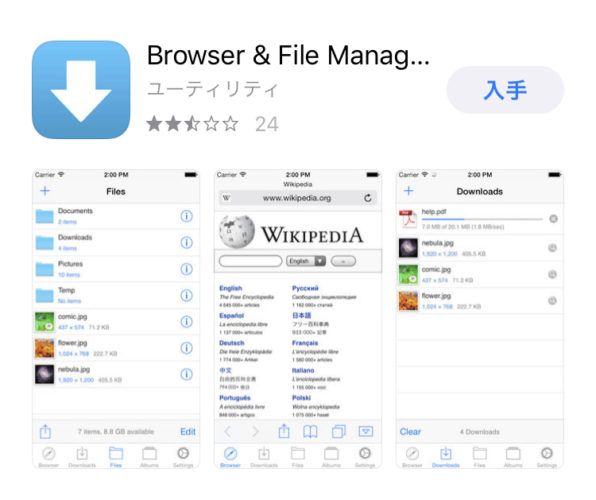
Browser & File Manager
こちらのアプリをインストールします。
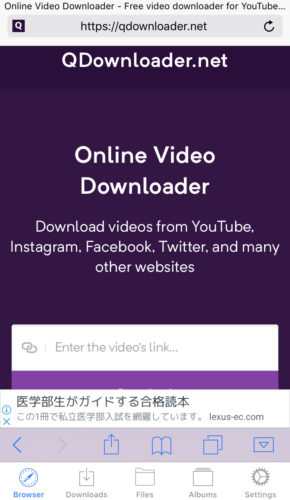
「pickvideo.net/」を入力
アプリを起動したら、上のURL入力バーに「pickvideo.net/」と入力。すると上記画像の画面が出てきます。
真ん中にURLを入れる欄があるので、フェイスブックの動画のURLをコピペしましょう。
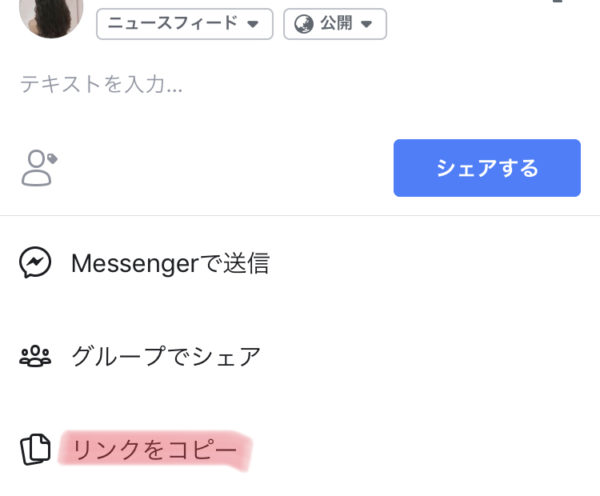
「リンクをコピー」をタップ
こちらがフェイスブック動画のURL(リンクコピー)のボタンです。コピペしたら「download」をタップ。
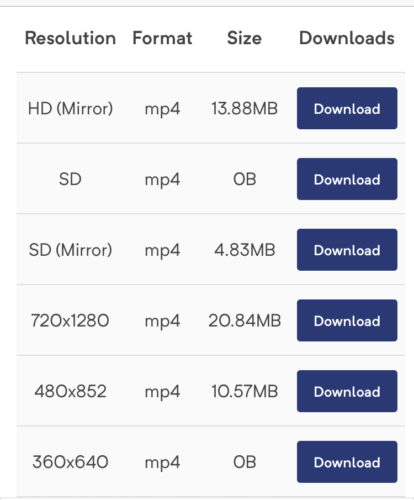
サイズを選んでダウンロード
最後にサイズやファイル形式を選んでダウンロードすれば完了です。
Facebookの動画をMacbookやChromeでダウンロードする方法(2018年最新)
次に、フェイスブックをPCで利用することが多いという人向けに、MacbookなどのPCを使ったダウンロード方法を解説します。
PCを使う場合は使っているブラウザが重要で、一番おすすめなのは安定性のあるGoogle Chromeというブラウザです。
Macbook含む多くのPCには標準搭載されていないので、ぜひGoogle Chromeをインストールして利用しましょう。
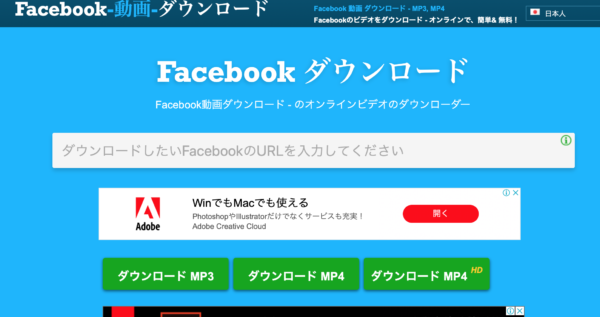
Facebook動画ダウンロード
さて、フェイスブック動画をダウンロードするためには、上記の「Facebook動画ダウンロード」のウェブサイトを利用します。
こちらも使い方は簡単で、URL入力欄にフェイスブックからコピーしてきたURLを貼り付け、下の緑のダウンロードボタンをクリックするだけ!
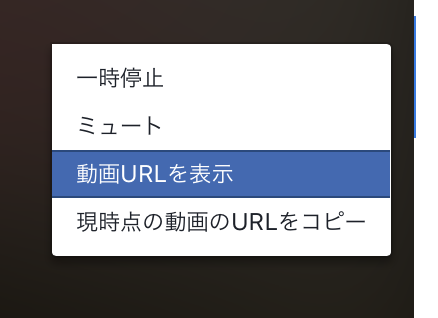
動画URLを表示
PCからフェイスブック動画のURLをとってくるときは、動画を開いて右クリック、「動画URLを表示」をクリックしてコピーします。
PCからのダウンロードはとても簡単なので、ぜひ試してみてくださいね。
フェイスブックの動画をラインに送る方法
フェイスブックの動画を見たら、思わず友達にシェアしたくなることも多いかと思います。そのとき、いちいち動画をダウンロード保存するのは面倒!何とか動画をLINEを使って友達に送りたいですよね。
実は、動画のリンクをコピーすれば、そのままLINEのメッセージに貼り付けて友達に送ることができます。

「シェア」をタップ
送りたい動画の右下にある「シェア」をタップ。
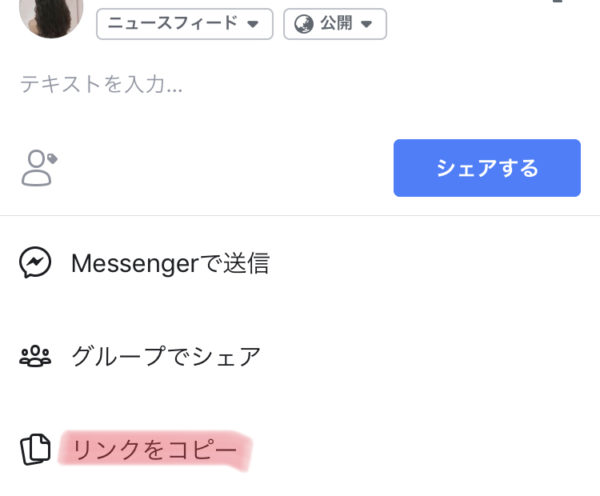
「リンクをコピー」をタップ
続いて「リンクをコピー」をタップします。
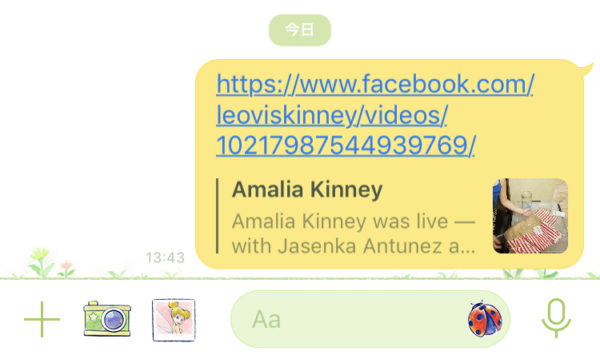
LINEメッセージで送信
あとはLINEを使って、メッセージに貼り付けて友達に送信すれば完了です。
LINEではリンクを貼るの下の方に要約カードが貼り付けられるので、友達はそのリンク先がどこに繋がっているのか見てわかるので便利ですし、リンクをタップする前にリンク先がわかるというのは安心します。
また、友達におすすめのフェイスブックアカウントを紹介することもできますよ。
LINEでのシェアはぜひリンクを活用してください!
Facebookのプライベート動画URLを使ってダウンロードする方法
プライベート設定にしている動画の場合、普通にURLを貼り付けてもページエラーになってダウンロードできません。
そこで利用できるのが、プライベートビデオダウンローダーです。少しやり方は面倒ですが、プライベートビデオの動画をダウンロードする方法を解説します。
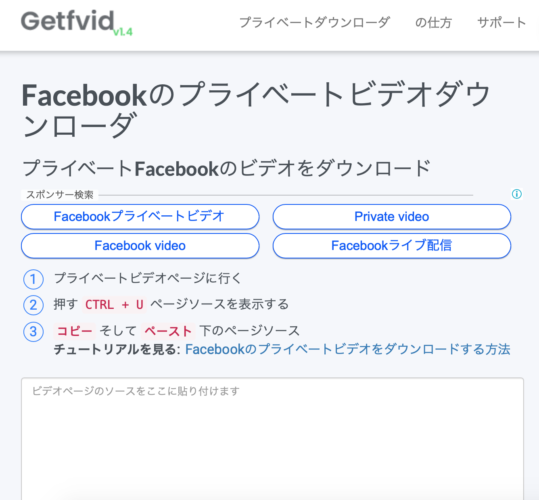
プライベートビデオダウンローダー
使い方は簡単ですし、プライベートビデオダウンローダーの上記ページにもやり方が書いてあります。
①プライベートビデオページに行く
②コントロールキー+Uキーを押してページソースを開く
③ページソースをコピーし、プライベートビデオダウンローダーに貼り付け
④ダウンロードボタンをタップ
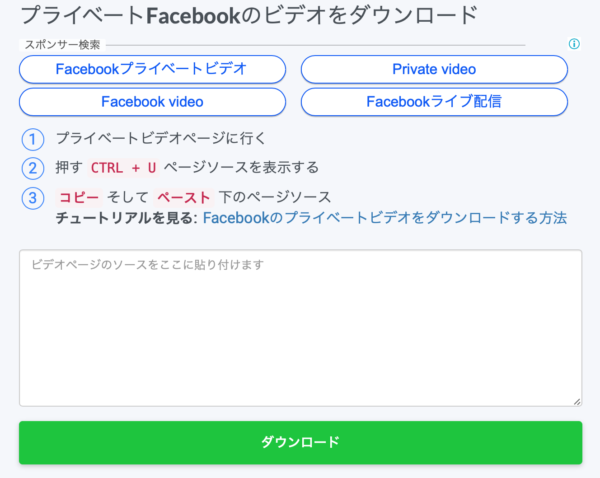
「ダウンロード」ボタンをタップ
すると、プライベート設定にしている動画もPCのフォルダに保存されます。
ただし相手は理由があってプライベート設定にしているので、その動画を一般公開したり、拡散したりしないようにしましょう。
フェイスブックの動画を保存したらばれる?
最後に、フェイスブックの動画をカメラロールではなく、Facebook内の「保存済み」に保存する方法と「バレるか・バレないか」を解説します。
動画をカメラロールなどに保存するといつでも見られて便利なのですが、どうしてもスマホやPCの容量をとってしまうもの、
フェイスブックアプリ内の「保存済み」ならログインすればいつでも確認できるのでおすすめです!
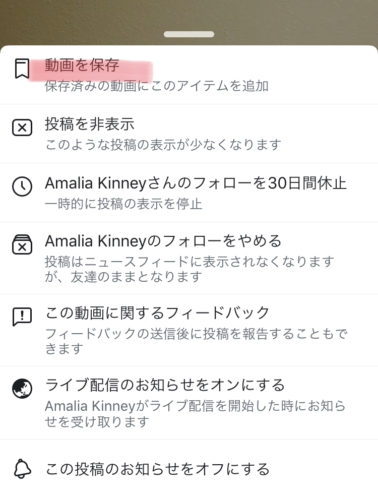
動画右上「・・・」→動画を保存
フェイスブックで保存したい動画を見つけたら、動画の右上についている「・・・」ボタンをタップ。続いて「動画を保存」をタップします。

保存完了
これだけで保存完了です。
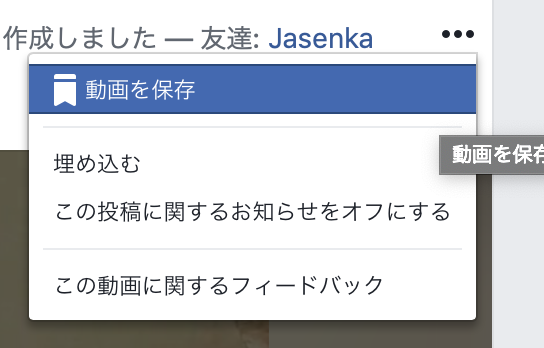
右上「・・・」→動画を保存
PCから保存する場合も同じで「・・・」ボタンから「動画を保存」をタップしましょう。
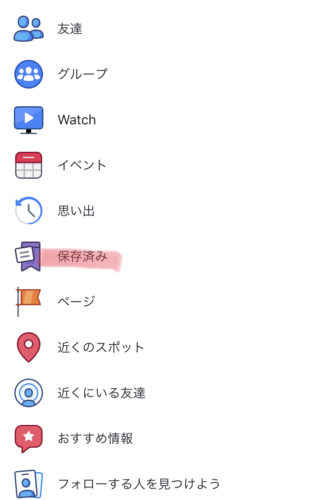
保存済みを開く
保存した動画などは、アプリの「保存済み」から確認できます。

保存済みのコンテンツ
こちらが保存済みのコンテンツ一覧。動画だけでなく、写真や投稿もまとめて保存して置けますよ。
ちなみに、保存済みに動画や投稿を保存したからといって相手の投稿者にバレるということはありません。何の通知も行かないようになっているので、こっそり保存するのもOK!
フェイスブックで何度も見返したくなる動画を見つけたら、保存済みに入れたり、カメラロールやファイルにダウンロードしたりして楽しみましょう!
もちろん著作権などの問題もあるので、身内で楽しむぐらいにしておきましょうね。